
Contenido
- ¿Qué causa el problema de que la eShop de Nintendo Switch no funcione?
- Cómo solucionar el problema de que la eShop de Nintendo Switch no funciona
- Lecturas sugeridas:
Los usuarios de Nintendo Switch a veces pueden experimentar problemas de eShop como cuando no se carga, muestra solo una pantalla en blanco o si se vuelve inaccesible. En este artículo, te ayudaremos a arreglar eShop si no funciona en tu Nintendo Switch.
¿Qué causa el problema de que la eShop de Nintendo Switch no funcione?
Hay varios factores posibles que pueden hacer que Nintendo eShop deje de funcionar. Si eShop solo muestra una pantalla en blanco, o si recibe un error de eShop, una de estas cosas podría estar causándolo:
El servidor de Nintendo eShop está temporalmente fuera de servicio.
La Nintendo eShop a veces puede encontrar problemas con el servidor debido a interrupciones o mantenimiento, al igual que cualquier servicio en línea.
Problema de DNS.
A veces, su servidor de nombres de dominio o DNS proporcionado por su ISP puede fallar y causar problemas de conectividad. Si este es el caso, otros dispositivos que se conecten a su red de Internet también encontrarán problemas para abrir sitios web. Use su computadora o teléfono inteligente para verificar si ese es el caso.
Fallo de software aleatorio.
El Nintendo Switch puede desarrollar casualidades aleatorias de vez en cuando. Por ejemplo, algunos usuarios informaron que activar y desactivar el Modo de vuelo arreglaba su conexión de Nintendo eShop de vez en cuando. Si bien esta solución no funciona para todos cada vez, vale la pena intentarlo, ya que se puede realizar rápidamente en unos segundos.
Software desactualizado.
Antes de intentar acceder a Nintendo eShop, asegúrese de buscar actualizaciones del sistema. En mi experiencia, un software de sistema obsoleto es suficiente para evitar el acceso a eShop. Si recibe algún error al intentar cargar Nintendo eShop, asegúrese de buscar actualizaciones de software.
Conexión a Internet lenta o intermitente.
Para algunos usuarios, el uso de una red wifi lenta puede hacer que eShop se bloquee o no se cargue. Lo mismo es cierto si la conexión sigue cayendo.
Cómo solucionar el problema de que la eShop de Nintendo Switch no funciona
A continuación, se muestran las posibles soluciones que puede probar si tiene problemas con Nintendo eShop o si no funciona.
- Comprueba el estado del servidor de Nintendo eShop.
Es posible que Nintendo eShop no se cargue o no se abra si hay una interrupción en los servidores de Nintendo. En otras ocasiones, las interrupciones no son realmente eso, sino que en realidad son un mantenimiento planificado (aunque es posible que no lo sepa). En cualquier caso, asegúrese de visitar el sitio web oficial de Nintendo para verificar si hay problemas relevantes con el servidor.
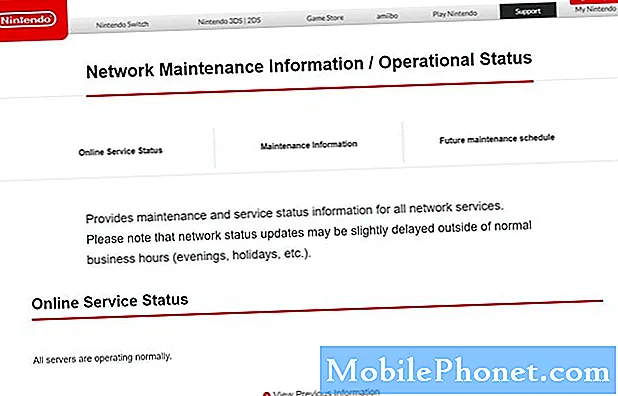
- Reinicia tu consola Switch.
Si Nintendo eShop no funciona, asegúrese de actualizar la consola reiniciándola. Mantén pulsado el botón de encendido durante unos 12 segundos para apagarlo en caso de que se congele o no responda.
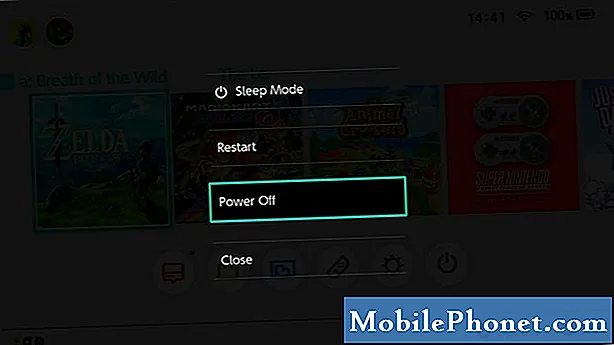
- Utilice un DNS diferente.
Una de las posibles razones por las que su Switch no puede abrir Nintendo eShop puede ser un problema de DNS. Para comprobar si ese es el caso, puede cambiar manualmente la configuración de DNS en su consola.
Consulte este artículo sobre cómo cambiar el DNS en su Switch: Cómo cambiar la configuración de DNS en Nintendo Switch
- Activa y desactiva el modo Avión.
Algunos usuarios nos informaron que pudieron solucionar los problemas de eShop haciendo un truco simple: activar y desactivar el modo de vuelo. Si aún no lo ha intentado, simplemente mantenga presionado el Botón de inicio (el botón cuadrado debajo del stick analógico derecho). Luego, desplácese hacia abajo hasta Modo de vuelo y habilítelo (si está actualmente apagado). Después de unos momentos, devuélvalo a su estado original y vea si Nintendo eShop ahora está funcionando.
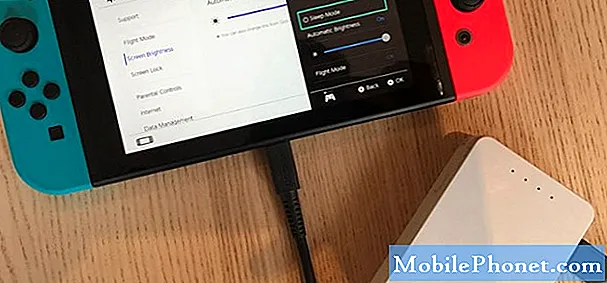
- Utilice una red wifi o de Internet diferente.
En caso de que el problema provenga de su conexión a Internet, intente conectar su Switch a una red diferente. Si estás dentro del alcance de la red wifi de un amigo o familiar, inténtalo. O puede usar los datos móviles de su teléfono para crear un punto de acceso para verificar el problema.

- Instale actualizaciones de software.
La forma más fácil de prevenir fallas o corregir las conocidas es manteniendo el sistema y todo el software actualizado.
Para comprobar si su Nintendo Switch necesita una actualización:
-Vaya a la Nintendo Casa pantalla.
-Seleccione Ajustes del sistema.
-Seleccione Sistema.
-Seleccione Actualizacion del sistema.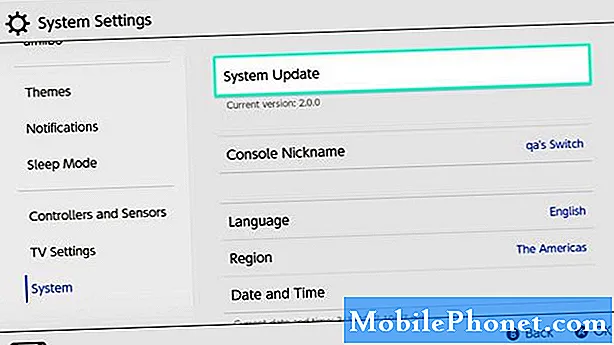
- Compruebe si hay problemas con la conexión a Internet.
Verifica si tus otros dispositivos que están conectados a la misma red de Internet tienen problemas de conexión. Asegúrese de verificar si tiene un posible problema de conexión lenta a Internet ejecutando una prueba de velocidad.
Para verificar la velocidad de descarga y carga en su Nintendo Switch:
-Vaya a la Nintendo Casa pantalla.
-Selecciona el Ajustes del sistema.
-Desplácese hacia abajo por el menú Configuración del sistema y seleccione Internet.
-Seleccione Conexión de prueba.
Espere los resultados de la prueba.
Debe tener una velocidad de descarga de al menos 3 Mbps para que Nintendo eShop funcione. Cualquier cosa más lenta que eso puede causar un bloqueo o evitar que se cargue a tiempo.
- ¿Qué hacer si Nintendo Switch eShop aún no se carga o está inaccesible?
Si Nintendo eShop aún no funciona después de realizar todas las soluciones anteriores, considere obtener ayuda del soporte de Nintendo.
Lecturas sugeridas:
- Cómo usar la dirección IP estática en Nintendo Switch
- Cómo configurar la conexión por cable de Nintendo Switch (cable LAN)
- Cómo reparar el bloqueo de COD Modern Warfare (2019) | ordenador personal
- Cómo solucionar el problema de carga lenta de Animal Crossing | Interruptor de nintendo
Visite nuestro canal de Youtube de TheDroidGuy para ver más videos de solución de problemas.


